win10c盘在哪找 Win10如何查找C盘安装的应用程序
更新时间:2024-04-20 16:00:59作者:yang
在使用Win10系统的过程中,有时候我们需要查找C盘安装的应用程序,但是却不知道该如何操作,要找到C盘安装的应用程序并不复杂,只需按照以下步骤操作即可。我们可以通过设置中的应用选项找到应用和功能,然后在应用和功能中找到我们想查找的程序。我们还可以通过控制面板中的程序和功能找到已安装的应用程序。只要按照这些步骤,我们就能轻松地找到C盘中安装的应用程序。
具体方法:
1.点击win10电脑左下角的windows图标,然后点击设置
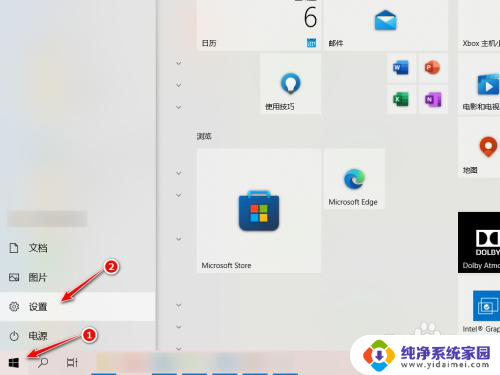
2.打开设置之后,点击应用
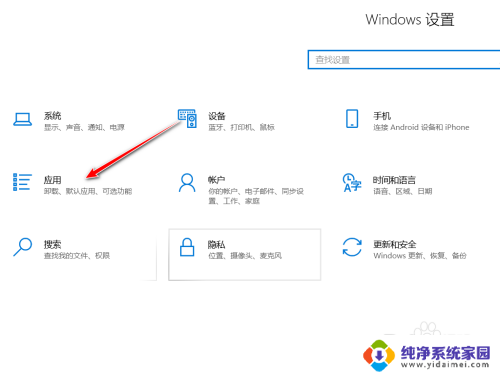
3.进入应用和功能中心,点击左侧导航“应用和功能”。然后如图点击筛选条件,选择C盘就可以查到了
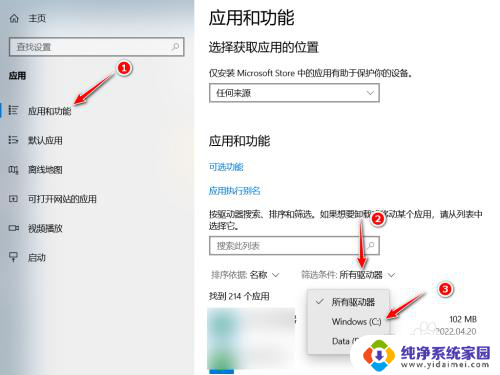
以上就是win10c盘在哪找的全部内容,碰到同样情况的朋友们赶紧参照小编的方法来处理吧,希望能够对大家有所帮助。
win10c盘在哪找 Win10如何查找C盘安装的应用程序相关教程
- win11安装的软件在哪里找 Win11搜索已安装应用程序的技巧
- win10的应用程序在设置里找不到 win10打开此电脑找不到已安装应用程序
- win10各软件全部显示 win10如何找到所有已安装的应用程序
- 怎么查看c盘安装了哪些软件 Win10系统如何查看C盘安装的软件列表
- 怎么安装应用程序 电脑如何安装应用程序教程
- 下载安装包在哪找 如何在电脑上找到软件的安装文件
- window10找不到开始菜单 Win10开始菜单找不到已安装的程序应用该如何处理
- win10设置c盘禁止安装软件 如何禁止C盘安装任何软件
- 装系统时没有c盘 u盘装系统找不到c盘怎么办
- 电脑已安装程序在哪里找到 怎样找到电脑上已经安装的软件
- win10怎么制作pe启动盘 如何制作win10PE启动盘
- win2012设置虚拟机 VMware虚拟机装系统教程
- win7安装系统后安装软件乱码蓝屏 win7系统安装软件中文乱码怎么办
- hp打印机扫描怎么安装 惠普打印机怎么连接电脑安装扫描软件
- 如何将win10安装win7 Win10下如何安装Win7双系统步骤
- 电脑上安装打印机驱动怎么安装 打印机驱动程序安装步骤